3.F. Cuestionarios
4. Tipos de preguntas
4.7. Respuestas anidadas (Cloze)
Las 'Preguntas incrustadas' (Cloze), también conocidas como preguntas con respuestas anidadas, consisten en un texto que puede integrar varias preguntas incrustadas de tipo opción múltiple, preguntas con respuesta corta y numéricas.
Éste es un tipo flexible de pregunta que permite incrustar en un texto zonas que deben ser completadas por los alumnos. En cada 'hueco', el alumno puede escoger de entre varias opciones posibles, o bien escribir su propia respuesta corta, o un número (dependiendo del tipo de pregunta que sea).
Para añadir una pregunta tipo 'Cloze', procederemos de manera idéntica al resto de tipos de pregunta. Tras escribir el 'Nombre' con el que indentificaremos a la pregunta, en el campo 'Texto de la pregunta' insertaremos el enunciado que queremos mostrar al alumno. Es en este enunciado en el que aparecerán los 'huecos' que debe completar el alumno, por lo que debe estar escrita con el formato 'Cloze'.
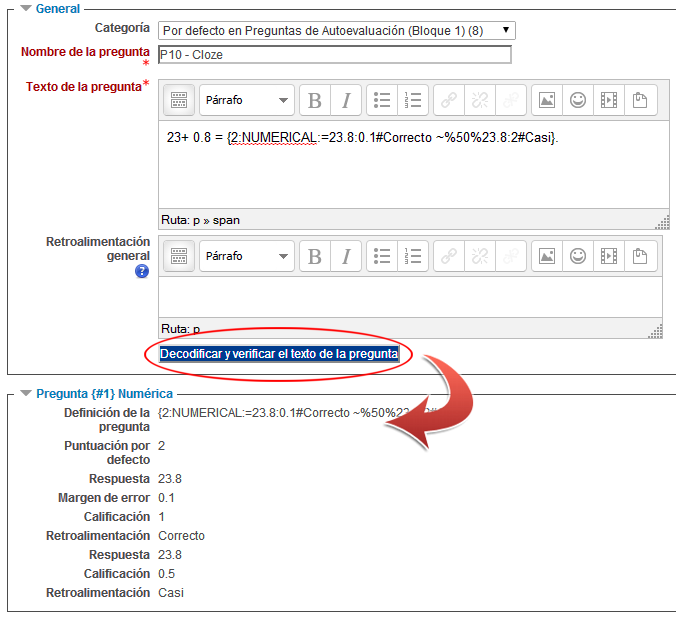
Tras haber escrito el texto, tenemos un botón 'Decodificar y verificar el texto de la pregunta', que nos permite comprobar la validez del formato del texto que hemos introducido y nos muestra un pequeño resumen 'para humanos' de cada una de las partes de nuestras preguntas 'Cloze' (Respuesta correcta, puntuación, retroalimentación...).
El formato de las preguntas 'Cloze' es el siguiente:
- Escribimos el texto normal que compone el enunciado de la pregunta.
- Cuando queremos iniciar un hueco ponemos el carácter para abrir una llave {
- A continuación ponemos un número que indicará la puntuación de la pregunta.
- Después, indicamos el tipo de pregunta que aparecerá en el hueco:
:SHORTANSWER: (para indicar Respuesta corta insensible a las mayúsculas)
:SHORTANSWER_C: (Respuesta corta sensible a mayúsculas)
:NUMERICAL: (Respuesta Numérica)
:MULTICHOICE: (Opción múltiple: las opciones se muestran en una lista desplegable)
:MULTICHOICE_V: (Opción múltiple: las opciones se muestran como botones de radio en una columna vertical)
:MULTICHOICE_H: (Opción múltiple: las opciones se muestran como botones de radio en una columna horizontal) - A continuación escribimos las distintas respuestas posibles separándolas con el carácter ~ (virgulilla). A la primera respuesta posible no es necesario que se le anteponga ~.
- De esas respuestas una es la correcta. Por eso, después de escribir ~ pondremos = en la respuesta correcta de modo que quede así: ~=respuesta correcta. Otro modo de especificar la respuesta correcta es %100% de modo que quede así ~%100%respuesta correcta. Si hay respuestas parcialmente correcta y queremos darle alguna puntuación podemos escribir cualquier cantidad, por ejemplo ~%50%. Cuando se trata de huecos de Respuesta corta debemos utilizar el símbolo %% en lugar de =
- Si es una respuesta numérica y queremos añadir un margen de tolerancia a la respuesta correcta, debemos separarla de dicha respuesta correcta por el carácter dos puntos (:). Por ejemplo: =25:0.5 (la respuesta correcta sería 25 y el margen de error es de 0.5).
- Opcionalmente se pueden incluir retroalimentación anteponiendo # justo después de la posible respuesta, por ejemplo ~=París#Muy bien, lo que indicaría que la respuesta correcta es París y que cuando el alumno la seleccione se le mostrará el texto "Muy bien".
- Para terminar el hueco escribimos el carácter de cierre de llave } y podemos seguir escribiendo texto normal (hasta el siguiente hueco).
Algunos ejemplos de uso:
Un texto en formato 'Cloze' como el siguiente introducido en el campo 'Texto de la pregunta':
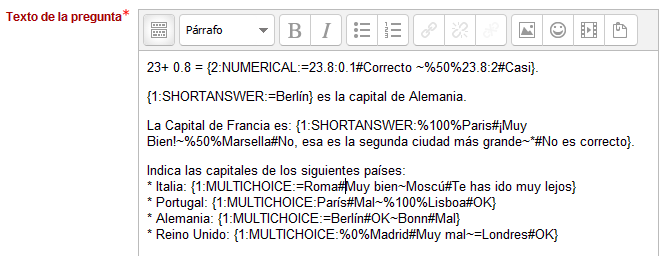
generaría una pregunta como la siguiente:
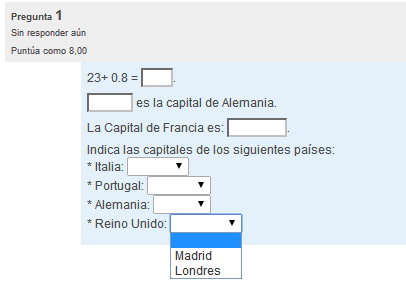
En esta dirección web hay un editor CLOZE en línea que nos puede servir para generar gráficamente y más amigablemente el código CLOZE de nuestras preguntas de respuestas anidadas: http://projects.ael.uni-tuebingen.de/quiz/htmlarea/index.php